HP Color LaserJet Managed MFP E77800 Series, HP LaserJet Managed MFP E72500 Series - User guide
Table Of Contents
- Pregled tiskalnika
- Pladnji za papir
- Potrošni material, dodatna oprema in deli
- Tiskanje
- Kopiranje
- Optično branje
- Nastavitev optičnega branja za e-pošto
- Uvod
- Pred začetkom
- Prvi korak: Dostop do HP-jevega vdelanega spletnega strežnika
- Drugi korak: Konfiguriranje nastavitev za identifikacijo omrežja
- Tretji korak: Konfiguriranje funkcije Pošlji v e-pošto
- Četrti korak: Konfiguriranje hitrih nastavitev (izbirno)
- Peti korak: Nastavitev funkcije pošiljanja na e-pošto tako, da je uporabljen Office 365 Outlook (izb ...
- Nastavitev optičnega branja v omrežno mapo
- Uvod
- Pred začetkom
- Prvi korak: Dostop do HP-jevega vdelanega spletnega strežnika
- Drugi korak: Nastavitev optičnega branja v omrežno mapo
- Prvi način: Uporaba čarovnika za optično branje v omrežno mapo
- Drugi način: Uporaba nastavitve optičnega branja v omrežno mapo
- Prvi korak: Začetek konfiguracije
- Drugi korak: Konfiguriranje nastavitev optičnega branja v omrežno mapo
- Prvi korak: Začetek konfiguracije
- Prvo pogovorno okno: Nastavitev imena in opisa hitre nastavitve ter možnosti za posredovanje uporabn ...
- Drugo pogovorno okno: Nastavitve mape
- Tretje pogovorno okno: Nastavitve obveščanja
- Četrto pogovorno okno: Nastavitve optičnega branja
- Peto pogovorno okno: Nastavitve datoteke
- Šesto pogovorno okno: Povzetek
- Tretji korak: Dokončanje konfiguracije
- Nastavitev optičnega branja v SharePoint®
- Uvod
- Pred začetkom
- Prvi korak: Dostop do HP-jevega vdelanega spletnega strežnika
- Drugi korak: Omogočanje optičnega branja v SharePoint in ustvarjanje hitre nastavitve optičnega bran ...
- Optično branje datoteke neposredno na mesto Microsoft SharePoint
- Nastavitve in možnosti optičnega branja za hitre nastavitve funkcije optičnega branja na SharePoint
- Nastavitev optičnega branja na pogon USB
- Uvod
- Prvi korak: Dostop do HP-jevega vdelanega spletnega strežnika
- Drugi korak: Omogočanje optičnega branja na pogon USB
- Tretji korak: Konfiguriranje hitrih nastavitev (izbirno)
- Privzete nastavitve optičnega branja za nastavitev optičnega branja na pogon USB
- Privzete nastavitve datoteke za nastavitev shranjevanja v pripomoček USB
- Optično branje v e-pošto
- Optično branje v shrambo opravil
- Optično branje v omrežno mapo
- Optično branje na SharePoint
- Optično branje na pogon USB
- Uporabite poslovne rešitve HP JetAdvantage
- Dodatna opravila optičnega branja
- Nastavitev optičnega branja za e-pošto
- Faks
- Upravljanje tiskalnika
- Napredna konfiguracija s HP-jevim vgrajenim spletnim strežnikom
- Konfiguriranje nastavitev omrežja IP
- Varnostne funkcije tiskalnika
- Nastavitve za varčevanje z energijo
- HP Web Jetadmin
- Posodobitve programske in vdelane programske opreme
- Odpravljanje težav
- Služba za podporo uporabnikom
- Sistem pomoči na nadzorni plošči
- Ponastavitev tovarniških nastavitev
- Na nadzorni plošči tiskalnika se prikaže sporočilo "Raven kartuše je nizka" ali "Raven kartuše je ze ...
- Tiskalnik ne pobira papirja ali pa ga ne podaja pravilno
- Odstranjevanje zagozdenega papirja
- Uvod
- Mesta zastoja papirja
- Samodejno krmarjenje za odpravljanje zastojev papirja
- Prihaja do pogostih ali ponavljajočih se zastojev papirja?
- Odpravljanje zastojev papirja v podajalniku dokumentov – 31.13.yz
- Odpravljanje zastojev papirja na pladnju 1 – 13.A1
- Odpravljanje zastojev papirja na pladnjih 2 in 3 – 13.A2, 13.A3
- Odpravite zastoje papirja v izhodnem predalu – 13.E1
- Odpravljanje zastojev papirja na območju razvijalne enote – 13.B9, 13.B2, 13.FF
- Odpravljanje težav s kakovostjo tiskanja
- Uvod
- Odpravljanje težav s kakovostjo tiskanja
- Odpravljanje težav z žičnim omrežjem
- Odpravljanje težav z brezžičnim omrežjem
- Odpravljanje težav s faksiranjem
- Kontrolni seznam za odpravljanje težav s faksom
- Splošne težave s faksom
- Pošiljanje faksa ni uspelo
- Gumb z imenikom faksa se ne prikaže
- V programski opremi HP Web Jetadmin ne najdem nastavitev faksiranja
- Glava je dodana na vrh strani, ko je omogočeno tiskanje slike čez faks
- V polju s prejemniki so imena in številke
- Enostranski faks se natisne na dveh straneh
- Dokument se med faksiranjem ustavi v podajalniku dokumentov
- Glasnost zvokov dodatka za faks je previsoka ali prenizka
- Pogon USB se ne odziva
- Stvarno kazalo
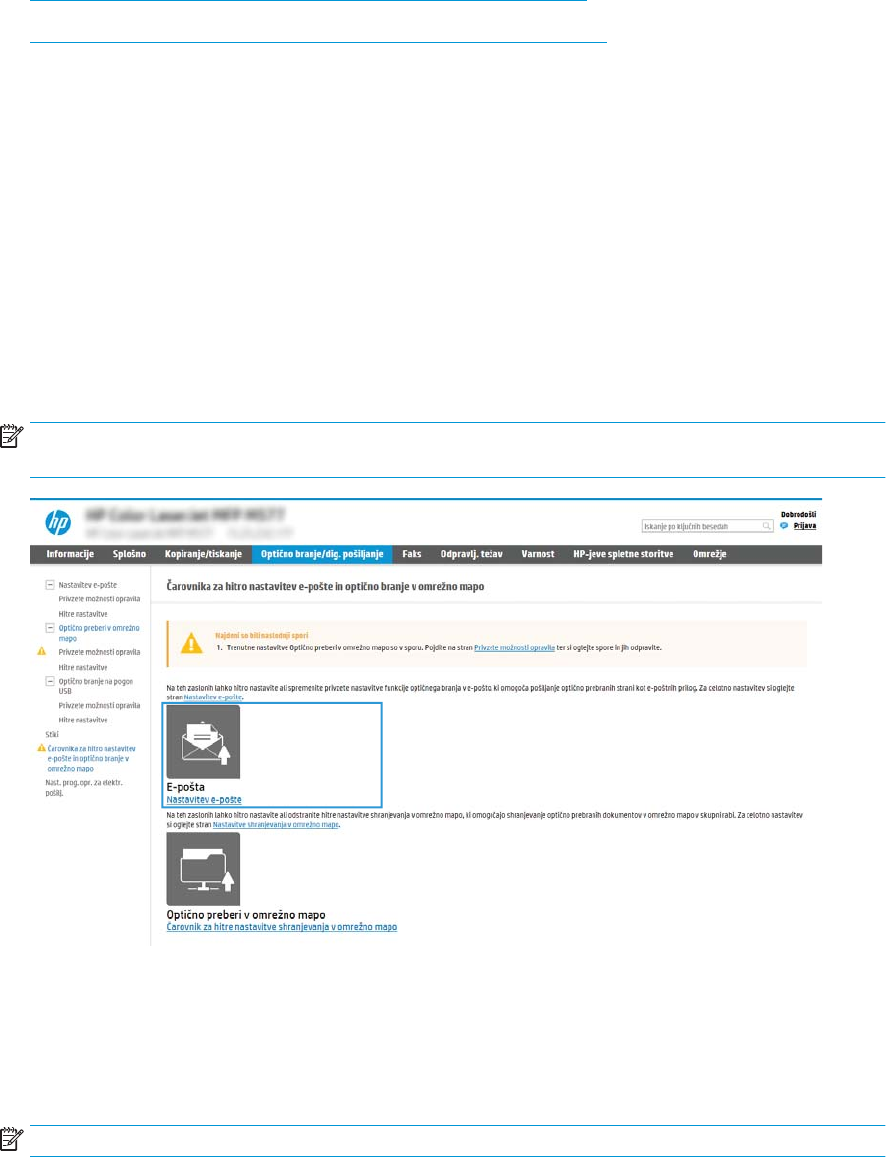
Tretji korak: Konguriranje funkcije Pošlji v e-pošto
Pošiljanje na e-poštni naslov je mogoče kongurirati na dva načina: osnovno z možnostjo Čarovnik za nastavitev
e-pošte in napredno z možnostjo Nastavitev e-pošte. Funkcijo Pošlji v e-pošto kongurirajte z naslednjima
možnostma:
●
Prvi način: Osnovno konguriranje s čarovnikom za nastavitev e-pošte
●
Drugi način: Napredno konguriranje s čarovnikom za nastavitev e-pošte
Prvi način: Osnovno konguriranje s čarovnikom za nastavitev e-pošte
Izvedite osnovno konguriranje s čarovnikom za nastavitev e-pošte.
Ta možnost odpre čarovnika za nastavitev e-pošt, ki je v HP-jevem vgrajenem spletnem strežniku, za osnovno
konguriranje.
1. Z uporabo zgornjih zavihkov za krmarjenje vgrajenega spletnega strežnika kliknite Optično branje/digitalno
pošiljanje.
2. V levem podoknu za krmarjenje kliknite možnost Čarovnika za hitro nastavitev e-pošte in optičnega branja
v omrežno mapo.
3. V pogovornem oknu Čarovnika za hitro nastavitev e-pošte in optičnega branja v omrežno mapo kliknite
povezavo Nastavitev e-pošte.
OPOMBA: Če se prikaže sporočilo, da je funkcija optičnega branja za e-pošto onemogočena, kliknite
Nadaljuj, da nadaljujete s konguracijo, in ko končate, omogočite funkcijo Optično preberi v e-pošto.
4. V pogovornem oknu Konguracija e-poštnega strežnika (SMTP) izberite eno od naslednjih možnosti in
izvedite korake:
Prva možnost: Uporabi strežnik, ki je že uporabljen za e-pošto
▲ Izberite Uporabi strežnik, ki je že uporabljen za e-pošto in nato kliknite Naprej.
OPOMBA: Ta možnost najde samo odhodne strežnike SMTP znotraj požarnega zida.
SLWW Nastavitev optičnega branja za e-pošto 87










